組織図 (組織図) を使用して、ツリー構造のデータから組織図を作成できます。ツリーを展開したり折りたたんだりして、階層内を移動できます。組織図は Visualization bundle に含まれています。
ツリー構造を定義する 2 つの軸を持つデータ セットを使用する必要があります。
- 最初の軸はノードの ID である必要があります。これは通常、従来の組織図の従業員 ID です。
-
2 番目の軸は親ノードの ID である必要があります。これは通常、マネージャーの従業員 ID です。
これは、最初の軸に接続してツリー構造を作成します。
この値が空であるか、存在しないノードを指している場合、ノードはツリーの最上部のルート ノードになります。
| EmployeeID | ManagerID | 名前 | タイトル |
|---|---|---|---|
| A101 | Mary Bell | CEO | |
| A102 | A101 | John Bialik | 重役秘書 |
| O101 | A101 | Lee Mayer | COO |
| I101 | A101 | Wendy Sanderson | CIO |
| T101 | A101 | Asim Nawrat | CTO |
| T102 | T101 | Emily Diaz | VP 製品 |
| T103 | T101 | Christine Nemic | VP R & D |
カードの説明として使用されるメジャーを追加することもできます。

データセットの準備
組織図のデータセットを準備する際に考慮する必要のあることがいくつかあります。
-
33000 行未満のデータセットを使用する必要があります。
より大きなデータセットを使用する場合、余分な行は無視されます。これにより、ツリーの構造が正しくなくなる可能性があります。メッセージが表示されます:最大データ制限に達しました。ツリーが正しく表示されない場合があります。
-
データに循環参照が含まれていないことを確認してください。
循環参照により、ノードが省略されたり、複数のルート ノードが作成されたりする可能性があります。次のメッセージのいずれかが表示されます。
データに循環参照が含まれています。ノードは省略されます。
ルート ノードがありません。循環参照のデータを確認してください。
-
ノードに 99 を超える子がある場合、余分な子ノードはレンダリングされません。
メッセージが表示されます:子ノードの最大数に達しました。ノードは省略されます。
- 親ノードを持たない行を多数持つことは避けてください。これらはルート ノードとして表示されます。ルート ノードの最大数は 99 です。
組織図の作成
組織図を使用して、サンプル データ セットを視覚化できます。すべての従業員は、ツリー構造のカードとして表示され、展開および折りたたむことができます。
次の手順を実行します。
- 組織図をシートに追加します。
- 最初の軸を EmployeeID に設定します。
- 2 番目の軸を ManagerID に設定します。
-
カードにラベルを追加します。EmployeeID 軸を展開して、ラベルのプロパティを表示します。
- カード タイトルを Name に設定します。
- カード サブタイトルを Title に設定します。
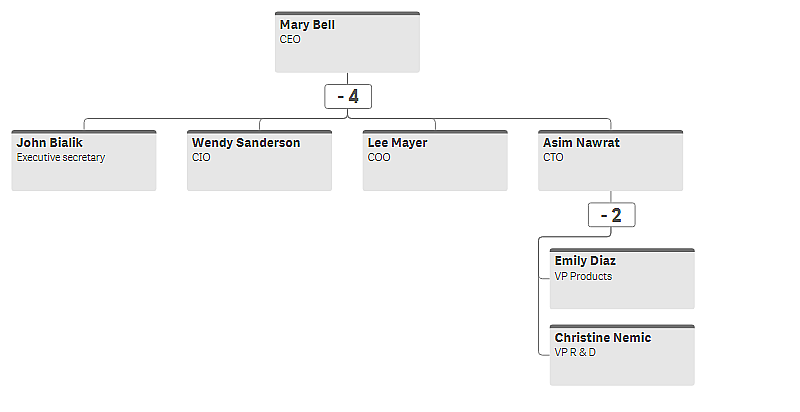
チャートのスタイルの変更
組織図のスタイルはカスタマイズできます。
説明を設定するメジャーの追加
メジャーを追加して説明を表示できます。これにより、プロパティカードの説明に設定されている値が置き換えられます。
プレゼンテーション モードの変更
スタイル > プレゼンテーション > プレゼンテーション モードで組織図の表示方法を設定できます。組織図はツリー全体を表示することも、折りたたんで展開することもできます。組織図が [展開/折りたたむ] に設定されている場合、展開または折りたたむたびに、それに合わせて自動的にサイズ変更するように組織図を設定することもできます。
色の変更
カードの背景色は、次の 2 つの方法で変更できます。
- 最初の軸を展開し、カードの背景色の下に色またはカラー コードを返す数式を設定します。数式でデータ項目を参照できます。
- [スタイル] > [プレゼンテーション] > [背景色] で背景色を設定します。すべてのカードを単一の色に設定するか、数式を使用できます。数式を使用する場合、データ項目を参照できません。
[スタイル] > [プレゼンテーション] > [フォントの色] でテキストの色を設定することもできます。
カードの境界線の変更
[カードのスタイル] の下に、組織図カードの境界線と上部バーがあるかどうかを選択できます。境界線を含めることを選択した場合、[スタイル] > [プレゼンテーション] > [境界線の色] で境界線の色を設定できます。境界線を単色に設定するか、数式を使用できます。数式を使用する場合、データ項目を参照できません。
組織図での選択
組織図でカードを選択できます。カードを選択すると、カードの下のすべての子ノードが選択に含まれます。
制限事項
全般的な制限事項については、「制限事項」を参照してください。
